Как исправить ошибку «Невозможно изменить информацию заголовка — заголовки уже отправлены»
Опубликовано: 2021-11-26Большинство сообщений об ошибках WordPress дают вам представление о том, что вызывает проблемы на вашем сайте. Ошибка «Предупреждение: невозможно изменить информацию заголовка — заголовки уже отправлены» не является исключением. Если файл PHP не может быть выполнен из-за проблемы в его коде, вы увидите это сообщение.
Существует несколько возможных причин ошибки «Невозможно изменить информацию заголовка». К счастью, в самом сообщении будет указано, какой файл вызывает проблему. Он даже указывает на строку кода, которая содержит проблему.
В этой статье мы собираемся обсудить эту ошибку и ее причины. Затем мы рассмотрим два способа решения проблемы. Давай приступим к работе!
Что вызывает ошибку «Невозможно изменить информацию заголовка — заголовки уже отправлены»
Как мы упоминали ранее, вы столкнетесь с этой ошибкой, когда один из файлов .php вашего сайта не может быть выполнен. WordPress использует файлы .php, такие как wp-config.php и functions.php, для своей основной функциональности.
Если есть проблема в одном из файлов .php , который должен загрузить ваш веб-сайт, вы увидите сообщение об ошибке, которое выглядит следующим образом:
Warning: Cannot modify header information - headers already sent by (output started at /home/public_html/wp-config.php:#) in /home/public_html/wp-includes/file-example.php on line 33К счастью, ошибка «Невозможно изменить информацию заголовка» предоставляет много информации, которая делает устранение неполадок относительно простым. Сообщение укажет вам на два файла — первый содержит проблему, которая препятствует выполнению второго.
В конце сообщения об ошибке вы увидите раздел с надписью «строка XX». Он показывает расположение конкретного кода, вызывающего проблему.
Обычно проблему в PHP-коде довольно легко исправить. Некоторые распространенные причины, которые могут вызвать сообщение об ошибке, включают:
- Пробелы перед сегментом
<?phpкода или после закрывающего тега?> - Блок HTML перед функцией заголовка PHP
- операторы
printилиecho, добавленные перед функцией заголовка PHP - Проблемы с кодом плагина
Исправление этих типов ошибок требует, чтобы вы хотя бы немного разбирались в изменении PHP-кода. Вам не нужно будет добавлять какой-либо код самостоятельно.
Тем не менее, вам может понадобиться дополнительная помощь в определении проблемы. Это особенно верно, если проблема не связана с пробелами или операторами перед функцией заголовка PHP.
Как устранить ошибку «Предупреждение: невозможно изменить информацию заголовка — заголовки уже отправлены» (методы 2)
Существует два подхода к устранению ошибки «Невозможно изменить информацию заголовка — заголовки уже отправлены». Первый метод не требует выхода из панели управления WordPress.
Однако вторая стратегия использует FTP/SFTP, если вы не можете получить доступ к панели инструментов или использовать WordPress.
Начнем с первого метода устранения неполадок.
1. Исправьте ошибку с помощью редактора плагинов/тем или замените плагин
Первое, что вам нужно сделать, когда вы столкнетесь с ошибкой «Невозможно изменить информацию заголовка — заголовки уже отправлены», — это открыть файл, который вызывает проблему. Затем найдите строку, указанную в сообщении.
Например, если вы видите ошибку следующего содержания, это означает, что вам нужно заглянуть внутрь файла functions.php вашей темы:
Warning: Cannot modify header information - headers already sent by (output started at /home/public_html/wp-content/themes/twentytwentyone/functions.php:#) in /home/public_html/wp-includes/file-example.php on line 1В этом случае вы можете добраться до источника проблемы с помощью редактора тем WordPress. Чтобы получить к нему доступ, перейдите в « Внешний вид » > «Редактор тем».
Когда вы войдете, используйте меню справа, чтобы выбрать файл, к которому вам нужно получить доступ.
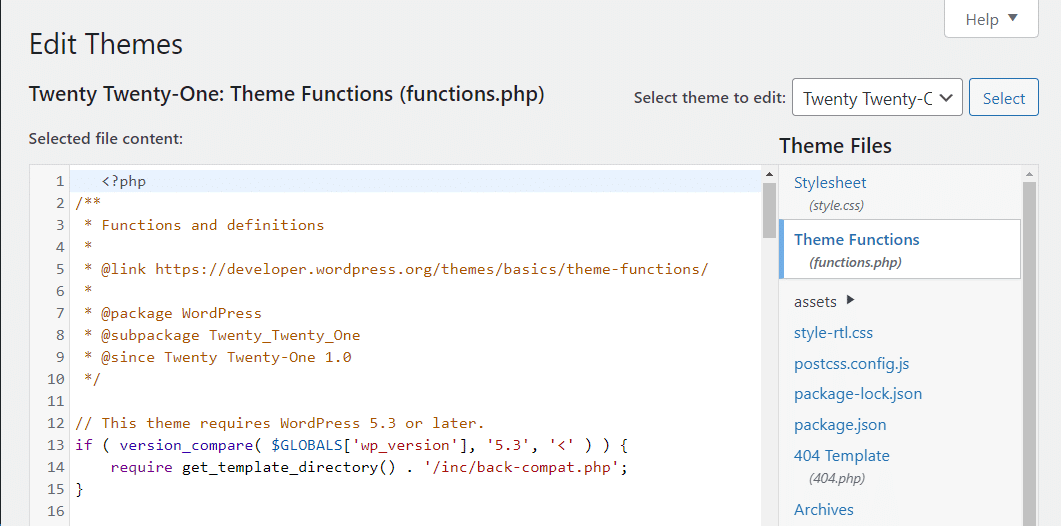
Если вы внимательно посмотрите, то заметите несколько пробелов перед <?php . Само сообщение об ошибке указывает на строку номер один. Следовательно, это говорит вам о том, что пробелы являются источником проблемы.
В этом примере все, что вам нужно сделать, это удалить пробелы и нажать « Обновить файл» . Теперь попробуйте перезагрузить свой сайт, и ошибка должна исчезнуть.
Вы можете применить тот же процесс, используя редактор плагинов WordPress ( Плагины > Редактор плагинов ). Этот метод применим, если сообщение об ошибке указывает на неисправный файл плагина.
Кроме того, вы можете столкнуться с ошибкой, указывающей на один из файлов в каталоге плагинов WordPress. В этом случае вы можете удалить и переустановить этот плагин. В большинстве случаев это решит проблему за вас.
Однако имейте в виду, что вы можете потерять конфигурацию этого плагина, в зависимости от того, какой инструмент вы используете. Таким образом, вам может потребоваться снова настроить надстройку.
2. Отредактируйте файл проблемы через FTP/SFTP.
В некоторых случаях источник ошибки «Невозможно изменить информацию заголовка — заголовки уже отправлены» не будет находиться в файле, к которому вы можете получить доступ с помощью темы WordPress или редакторов плагинов. Кроме того, вы можете использовать сайт, отличный от WordPress.
В этих случаях лучше всего получить доступ к проблемному файлу с помощью FTP/SFTP. Для этого вам потребуется использовать клиент FTP или SFTP, такой как платформа FileZilla.
Вам также потребуется доступ к учетным данным FTP/SFTP вашего веб-сайта. В большинстве случаев вы сможете найти их на панели хостинга.
Нужен невероятно быстрый, надежный и полностью безопасный хостинг для вашего сайта электронной коммерции? Kinsta предоставляет все это и круглосуточную поддержку мирового уровня от экспертов WooCommerce. Ознакомьтесь с нашими планами
Если вы используете Kinsta, вы можете получить доступ к MyKinsta, выбрать свой веб-сайт в разделе « Сайты » и щелкнуть вкладку « Информация ».
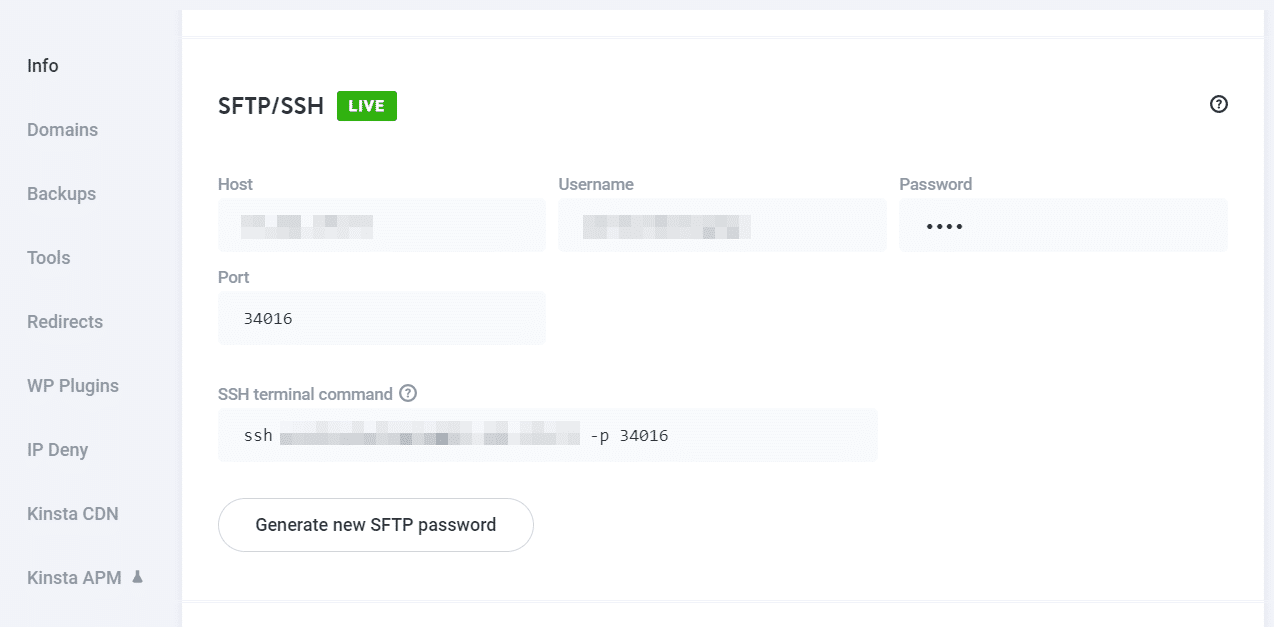
Получив учетные данные, используйте клиент FTP или SFTP для подключения к вашему веб-сайту. Вам нужно будет найти корневую папку сайта. Обычно его имя должно быть root, public_html , public или именем вашего собственного сайта.
Вот краткий обзор того, как выглядит внутренняя часть корневой папки WordPress.
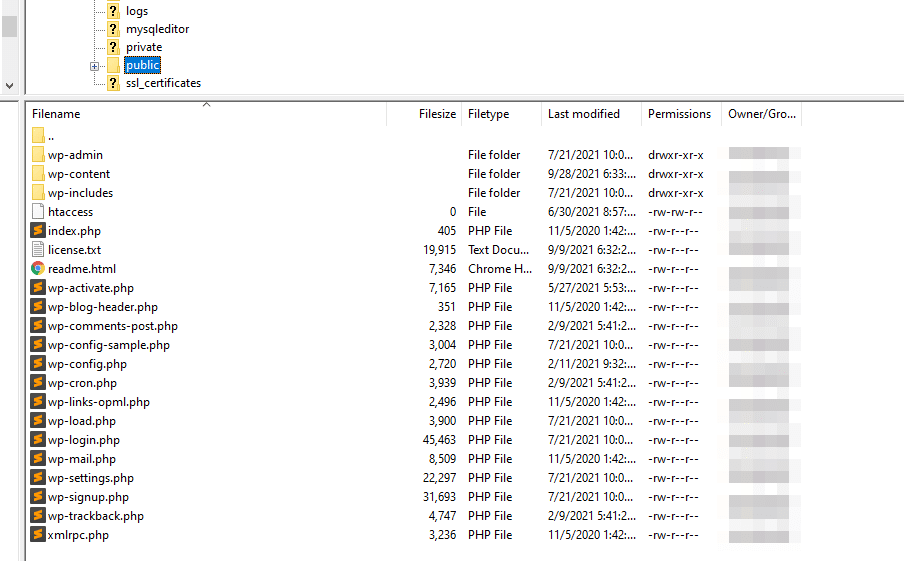
Идите вперед и найдите файл, на который указывает ошибка «Невозможно изменить информацию заголовка — заголовки уже отправлены». Например, если проблема в public/wp-config.php , щелкните файл правой кнопкой мыши и выберите параметр « Просмотр/редактирование ».
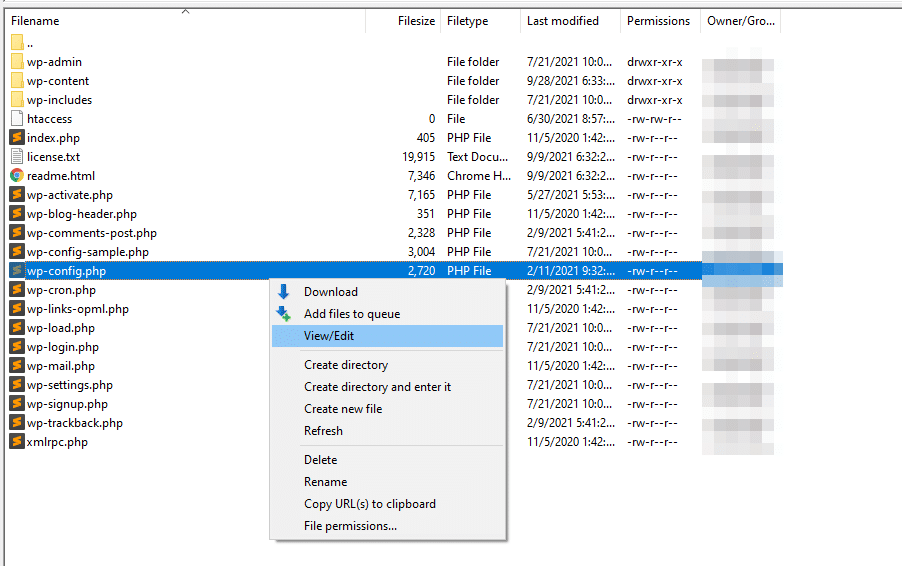
Эта опция откроет выбранный файл с помощью текстового редактора по умолчанию. Когда документ открыт, найдите проблему, перейдя к строке, на которую указывало сообщение об ошибке.
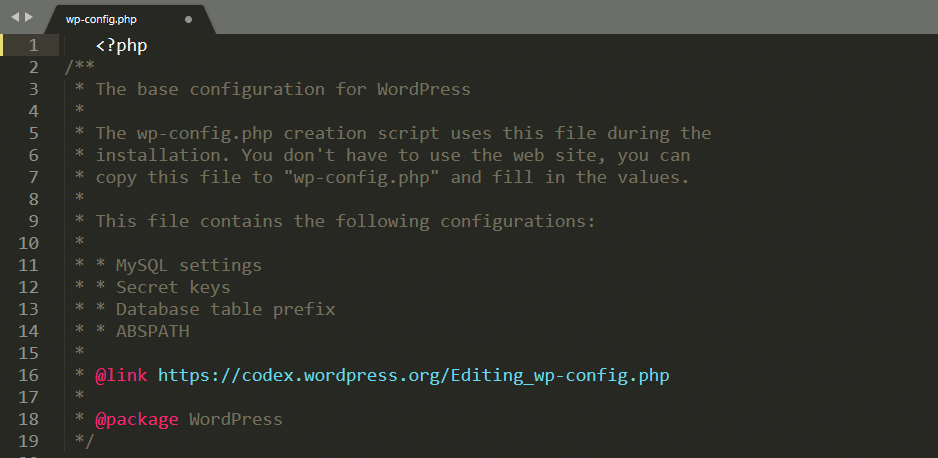
Если вы не можете обнаружить ошибку, возможно, вам придется проконсультироваться с кем-то, кто имеет опыт работы с файлами PHP. Однако предположим, что вы имеете дело с пробелами или оператором перед заголовком PHP. В этом случае вы должны быть в состоянии решить проблему самостоятельно.
Когда вы закончите, сохраните изменения в файле и закройте клиент FTP/SFTP. Попробуйте повторно зайти на свой сайт, и ошибка должна исчезнуть.
Резюме
Ошибка «Предупреждение: невозможно изменить информацию заголовка — заголовки уже отправлены» может быть пугающей, поскольку выводит длинное сообщение. Однако это подробное сообщение об ошибке делает устранение этой ошибки относительно простым. В отличие от других проблем, эта достаточно вежливо скажет вам, какой файл вызывает ее и какую строку кода вам нужно изучить.
В зависимости от файла, вызвавшего ошибку, существует два способа устранения неполадок:
- Исправьте ошибку с помощью редактора плагинов/тем или замените плагин.
- Отредактируйте проблемный файл через FTP/SFTP-клиент.
Найти источник этой ошибки просто. Однако исправление может стать проблемой, если вы не знакомы с PHP.
Все еще есть проблемы с исправлением этой ошибки? Пожалуйста, поделитесь своим опытом с нашим сообществом в комментариях ниже!

